Kaip sukurti pasirinktinius teksto sparčiuosius klavišus „iPhone“.

Viską įvesti rankiniu būdu „iPhone“ klaviatūra gali būti varginantis ir atimantis daug laiko, ypač dažnai vartojamų frazių atveju.

Viską įvesti rankiniu būdu „iPhone“ klaviatūra gali būti varginantis ir atimantis daug laiko, ypač dažnai vartojamų frazių atveju. Kad iš dalies išspręstų šią problemą, „iOS“ palaiko funkciją „Teksto keitimas“, kuri leidžia vartotojams nustatyti automatinį pasirinktinių teksto sparčiųjų klavišų pakeitimą ilgesniais žodžiais ar frazėmis. – labai patogu! Išsiaiškinkime žemiau.
Kurkite pasirinktinius teksto sparčiuosius klavišus „iPhone“.
Kaip minėta, iPhone „teksto pakeitimas“ bus labai naudingas, jei žinosite, kaip juo pasinaudoti. Viskas, ką jums reikia tinkinti, yra spartusis klavišas ir atitinkama frazė.
Tačiau reikia pažymėti, kad teksto keitimas veiks tik naudojant numatytąją „iPhone“ klaviatūrą ir visiškai nesuderinamas su trečiųjų šalių klaviatūromis, kurias atsisiunčiate iš „App Store“.
Pirmiausia atidarykite „iPhone“ nustatymų programą pagrindiniame ekrane spustelėdami krumpliaračio piktogramą.

Atsidariusiame meniu Nustatymai spustelėkite skyrių „ Bendra “.
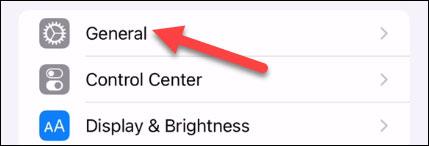
Tada spustelėkite „ Klaviatūros “ nustatymus .
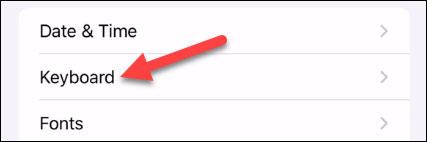
Dabar spustelėkite „ Teksto keitimas “ (teksto keitimas).
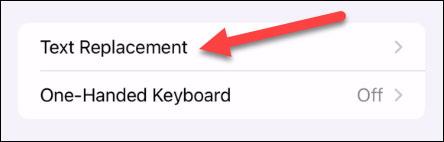
Viršutiniame dešiniajame kampe bakstelėkite „ + “ piktogramą.

Dabar reikia įvesti „ Frazė “ ir „ Spartusis klavišas “ – frazė pakeis spartųjį klavišą. Baigę spustelėkite „ Išsaugoti “.

Dabar spartusis klavišas paruoštas naudoti! Tiesiog įveskite spartųjį klavišą ir pamatysite visą frazę virš klaviatūros. Galite paliesti frazę, kad įterptumėte ją tiesiai į tekstą, arba tęsti spausdinimą bakstelėdami tarpo klavišą.

Tikimės, kad jums pasiseks.
Viską įvesti rankiniu būdu „iPhone“ klaviatūra gali būti varginantis ir atimantis daug laiko, ypač dažnai vartojamų frazių atveju.
Pagal numatytuosius nustatymus dauguma „Windows 10“ programų bus prisegtos meniu Pradėti. Jei norite pasiekti programą, turite spustelėti programą. Tačiau užuot kiekvieną kartą, kai norite naudoti programą, turite ją atidaryti naudodami pelę. Vietoj to galite sukurti spartųjį klavišą, kad atidarytumėte tą programą.
Yra daug būdų, kaip siųsti didelius failus ar vaizdo įrašus į „iPhone“, pvz., gauti „iCloud“ nuorodą, kad galėtumėte bendrinti didelius vaizdo įrašus.
Garso patikrinimas yra nedidelė, bet gana naudinga „iPhone“ telefonų funkcija.
„Photos“ programėlėje „iPhone“ yra prisiminimų funkcija, kuri sukuria nuotraukų ir vaizdo įrašų rinkinius su muzika kaip filme.
„Apple Music“ išaugo ypač didelė nuo tada, kai pirmą kartą buvo pristatyta 2015 m. Iki šiol tai yra antra pagal dydį mokama muzikos srautinio perdavimo platforma pasaulyje po „Spotify“. Be muzikos albumų, Apple Music taip pat yra tūkstančiai muzikinių vaizdo įrašų, visą parą veikiančių radijo stočių ir daugybės kitų paslaugų.
Jei norite, kad vaizdo įrašuose skambėtų foninė muzika, o tiksliau įrašytų dainą kaip foninę vaizdo įrašo muziką, yra labai paprastas sprendimas.
Nors „iPhone“ yra integruota programa „Weather“, kartais ji nepateikia pakankamai išsamių duomenų. Jei norite ką nors pridėti, „App Store“ yra daugybė parinkčių.
Naudotojai ne tik bendrina nuotraukas iš albumų, bet ir gali pridėti nuotraukų prie bendrinamų albumų iPhone. Galite automatiškai pridėti nuotraukų prie bendrinamų albumų, nereikės vėl dirbti iš albumo.
Yra du greitesni ir paprastesni būdai Apple įrenginyje nustatyti atgalinę atskaitą / laikmatį.
„App Store“ yra tūkstančiai puikių programų, kurių dar nebandėte. Įprasti paieškos terminai gali būti nenaudingi, jei norite atrasti unikalių programų, be to, nesmagu pradėti begalinį slinkimą atsitiktiniais raktiniais žodžiais.
„Blur Video“ yra programa, kuri sulieja scenas arba bet kokį norimą turinį telefone, kad padėtų mums gauti patinkantį vaizdą.
Šis straipsnis padės jums įdiegti „Google Chrome“ kaip numatytąją naršyklę „iOS 14“.











